hp笔记本进入bios详解
很多的用户不知道hp笔记本进入bios的方法,因为惠普hp pavilion g4 购买之后一直使用很好,最近重新安装系统想设置光盘启动。发现按照常规的F2 F12 del 等都不能进入Bios。最后才发现原来Hhp笔记本进入bios的方法吧。
公司客户拿了一台惠普笔记本电脑来让我看看,说是因为进入了BIOS设置启动顺序,他们无法自己安装系统,我试了一下【DEL】】、【F1】【F2】【F10】都无法启进入。后来看了屏幕上的提示才知道。小编就来操作一下hp笔记本进入bios的方法吧。
一、热键进入BIOS
按主板的不同,在开机的第一时间按下对应的的热键就可以进入BIOS,不同品牌,不同型号的电脑进入BIOS的热键也不同。 有的在屏幕上给出提示,有的不给出提示,几种常见的BIOS设置程序的进入方式我简单列表如下:
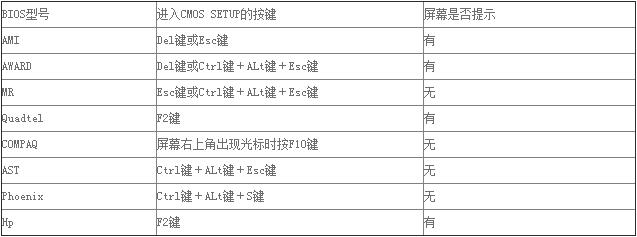
hp笔记本进入bios载图1
笔记本方面,除特殊的机型,一般是按照以下的方法:
Thinkpad/IBM(冷开机按F1,部分新型号可以在重新启动时启动按F1)
HP(启动和重新启动时按F2)
SONY(启动和重新启动时按F2)
Dell(启动和重新启动时按F2)
Acer(启动和重新启动时按F2)
Toshiba(冷开机时按ESC然后按F1)
Compaq(开机到右上角出现闪动光标时按F10,或者开机时按F10)
Fujitsu(启动和重新启动时按F2)
大多数国产和台湾品牌(启动和重新启动时按F2)台式机进入BIOS开机时候请多按del键,
就可以进入BIOS 这些东西和主板厂商有关的,一般都是主板决定的。
二、 通过读取开机画面信息,进入BIOS。
开机的第一画面,能够给我们带来很多信息,下面我们来看一下,开机画面带给我们进入BIOS的信息提示。
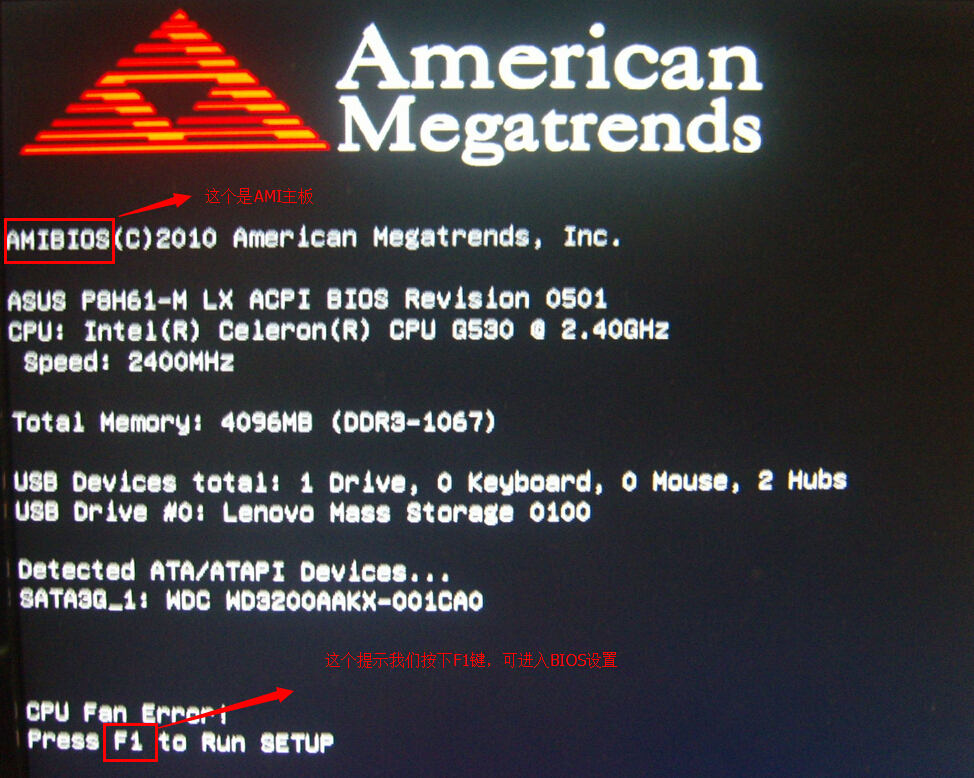
hp笔记本进入bios载图2
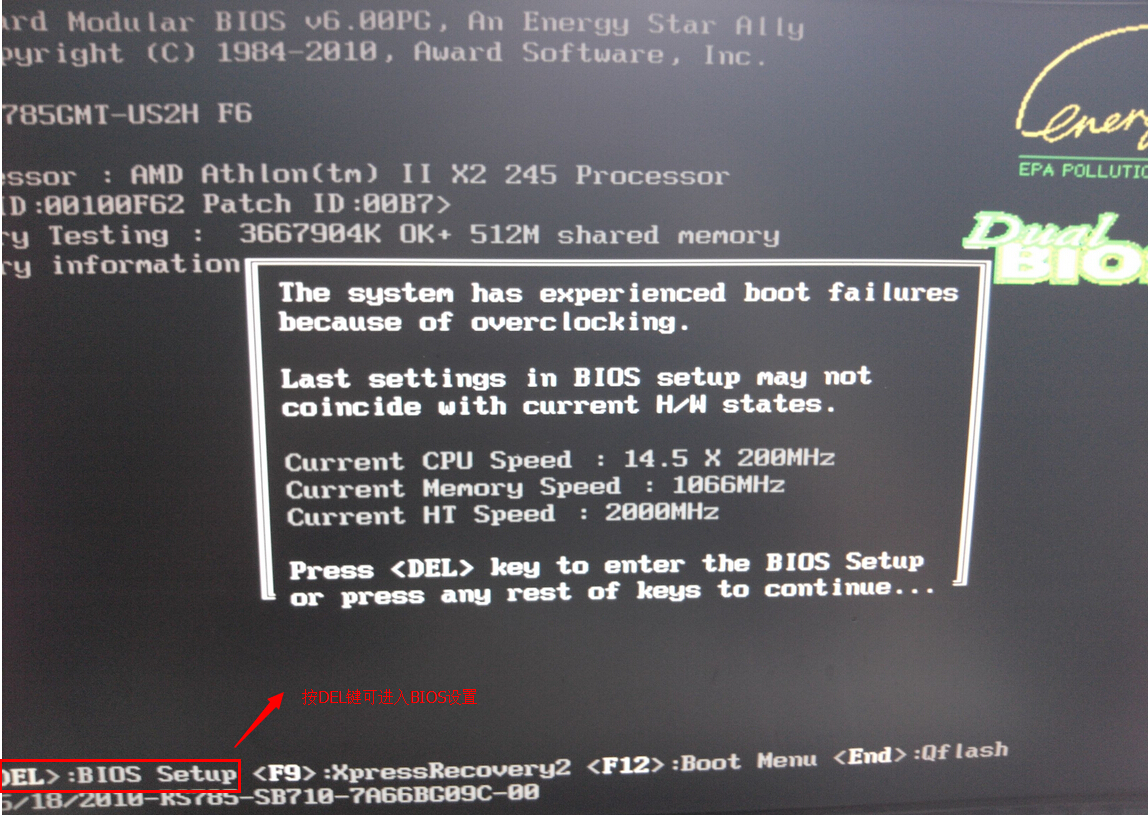
hp笔记本进入bios载图3
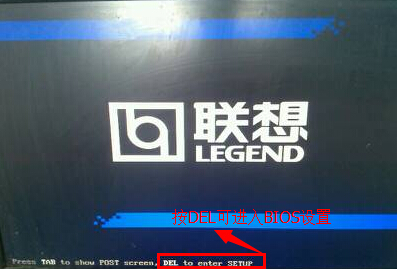
hp笔记本进入bios载图4

hp笔记本进入bios载图5
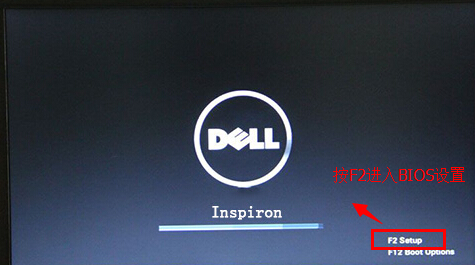
hp笔记本进入bios载图6